Als IT-expert word ik vaak gevraagd om mijn professionele mening te geven over verschillende onderwerpen. Onlangs werd mij gevraagd mijn mening te geven over het volgende onderwerp: 'PowerPoint-presentatie kleurt roze.' Hier is mijn kijk op de zaak: Als uw PowerPoint-presentatie roze wordt, komt dit waarschijnlijk door een probleem met uw grafische kaart of beeldschermstuurprogramma. Dit kan meestal worden opgelost door uw stuurprogramma's bij te werken of uw weergave-instellingen te wijzigen. Als u nog steeds problemen ondervindt, zijn er een paar andere dingen die u kunt proberen, zoals het resetten van uw PowerPoint-voorkeuren of het repareren van uw PowerPoint-installatie. Hopelijk helpt dit om dingen op te helderen!
Als je PowerPoint-presentatie roze of paars wordt bij het delen in Teams of anderszins, zal dit bericht je helpen. Enige tijd geleden hadden sommige gebruikers te maken met een probleem dat met beide te maken had Microsoft PowerPoint En Microsoft Teams . Blijkbaar, wanneer een gebruiker een PowerPoint-dia probeert te delen via Microsoft Teams via PowerPoint Live , wordt de hele glijbaan roze. Vreemd genoeg zien de voorbeelddia's er goed uit, maar de gedeelde dia wordt meestal roze. De vraag is, wat is de reden hiervan en kan dit verholpen worden? Welnu, het is veilig om te zeggen dat dit probleem kan worden opgelost.
aspx-bestand

Voordat we beginnen, raden we u aan uw computer opnieuw op te starten en vervolgens opnieuw te proberen uw PowerPoint-dia via Teams te delen om te zien of het werkt. We zeggen dit omdat soms een simpele herstart voldoende kan zijn om van het probleem af te komen. U kunt Microsoft Teams ook verwijderen en opnieuw installeren op uw Windows 11-pc.
PowerPoint-presentatie wordt roze
Als uw PowerPoint-presentatie roze of paars wordt bij het delen in Microsoft Teams of anderszins, moet u het volgende doen:
- Schakel GPU-hardwareversnelling uit in Teams, of
- Schakel GPU-hardwareversnelling uit in Windows
Schakel GPU-hardwareversnelling uit in Teams
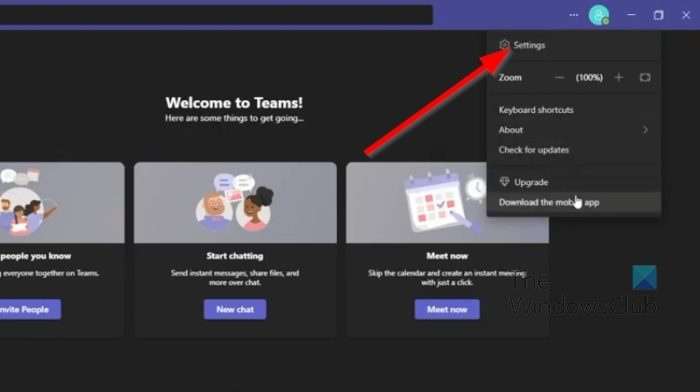
In de meeste gevallen kan dit probleem eenvoudig worden opgelost door GPU-hardwareversnelling in Microsoft Teams uit te schakelen. Laten we uitleggen hoe het nu moet.
- Eerst moet u de Microsoft Teams-app op uw computer starten.
- Klik vanaf daar op menu met drie stippen De knop naast je profielfoto.
- Er verschijnt onmiddellijk een vervolgkeuzemenu.
- Selecteer Instellingen optie uit dit menu.
- Er verschijnt direct een nieuw venster in de Teams-app.
- Klik vervolgens vanuit dit venster op de knop Algemeen tabblad
- Kijk naar Sollicitatie sectie en verwijder het vinkje uit het vakje naast Schakel GPU-hardwareversnelling uit .
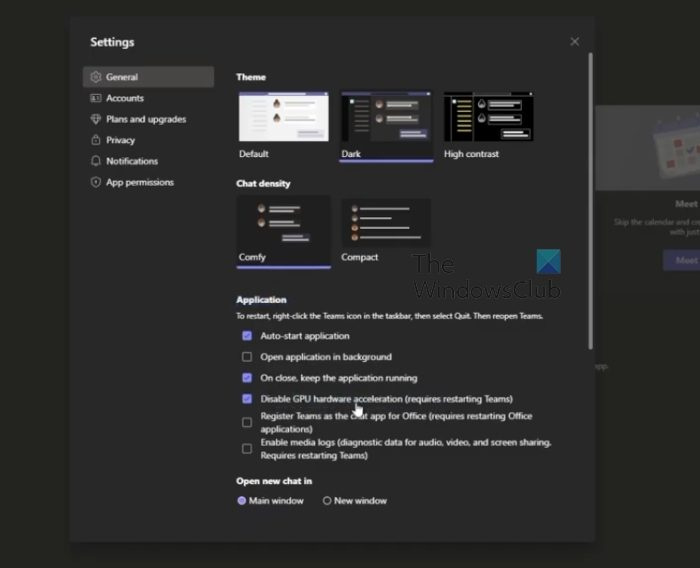
kodi afstandsbediening instellen
Start de toepassing onmiddellijk opnieuw en probeer vervolgens de stappen die u eerder in PowerPoint hebt uitgevoerd.
Schakel GPU-hardwareversnelling uit in Windows
Als het bovenstaande niet goed werkt, is onze volgende oplossing hier het uitschakelen van GPU-hardwareversnelling in Windows 11. Laten we in detail uitleggen hoe u dit moet doen.
- Klik met de rechtermuisknop op het Windows-bureaublad.
- Wanneer het contextmenu verschijnt, selecteert u Beeldscherminstellingen .
- U zou nu het menu met weergave-instellingen moeten kunnen zien.
- Overschakelen naar Geavanceerde weergave-instellingen .
- Vervolgens moet u op klikken Eigenschappen beeldschermadapter voor beeldscherm 1 .
- Onmiddelijk Grafische eigenschappen er verschijnt een venster op het scherm.
- Klik op Probleemoplossen tabblad en selecteer daarna Instellingen veranderen knop.
- Sleep ten slotte de aanwijzer naar links om hardwareversnelling uit te schakelen. Druk op de PRIMA knop om uw keuze te bevestigen.
LEZEN : Gebruik Morph-overgang en bijsnijden om delen van een PowerPoint-dia onder de aandacht te brengen
Wat is een PowerPoint Live-team?
PowerPoint Live in Teams is een interessante functie die de beste aspecten van PowerPoint-presentatie combineert met samenwerking en verbinding met Microsoft Teams-vergaderingen. Dit werkt redelijk goed en zou een zegen moeten zijn voor degenen die met meerdere teamleden werken.
Waarom wordt mijn PowerPoint niet weergegeven in Teams?
Sommige mensen hebben gemerkt dat hun PowerPoint niet wordt weergegeven in Teams, dus wat moeten ze in deze situatie doen? Wel klik ALTERNATIEVEN + VERLIES om terug te keren naar het Teams-venster. Navigeer vanaf daar naar opties voor delen en selecteer vervolgens het venster waarin de diavoorstelling wordt weergegeven. Zorg ervoor dat het venster Diavoorstelling is geselecteerd in plaats van het gewone PowerPoint-venster.










![Kodi-bufferprobleem op Windows-pc [opgelost]](https://prankmike.com/img/kodi/8C/kodi-buffering-issue-on-windows-pc-fixed-1.png)



